Maison >Tutoriel mobile >iPhone >Apprenez à utiliser Nut Cloud pour synchroniser des dossiers sur Mac
Apprenez à utiliser Nut Cloud pour synchroniser des dossiers sur Mac
- 王林avant
- 2024-01-14 18:33:05748parcourir
En tant que logiciel de gestion de synchronisation de fichiers simple et facile à utiliser, Nut Cloud a été largement utilisé par des dizaines de milliers d'entreprises dans plus de dix secteurs. En particulier, la fonction de partage de fichiers en temps réel de Nut Cloud peut télécharger automatiquement des fichiers simultanément et aider les utilisateurs à partager des fichiers et à sauvegarder des données, permettant aux utilisateurs d'effectuer un travail mobile à tout moment et n'importe où, ce qui améliore considérablement l'efficacité du travail collaboratif d'entreprise. Cependant, si vous utilisez un ordinateur Apple, comment synchroniser des fichiers ou des dossiers sur la version Mac de Nut Cloud ?
La synchronisation de fichiers fait référence au processus de mise à jour et de sauvegarde de fichiers en temps réel dans Nut Cloud avec la version Mac
Sur la version Mac de Nut Cloud, la synchronisation de fichiers signifie garder les fichiers cohérents aux deux endroits. Lorsqu'un utilisateur synchronise un fichier, Nut Cloud transférera le fichier sur le serveur et le stockera. De cette façon, lorsque l'utilisateur ouvre Nut Cloud sur d'autres appareils et visualise les fichiers synchronisés, les fichiers sur le serveur seront transférés vers le nouvel appareil
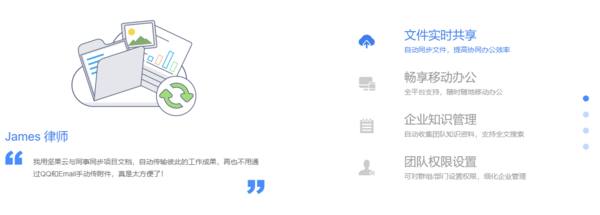
Comment synchroniser les fichiers Nut Cloud sur Mac
Ouvrez la version Mac de Nut Cloud, vous pouvez trouver le dossier de synchronisation Nut Cloud créé nommé « My Nut Cloud » sur la page d'accueil. Après avoir trouvé le fichier que vous souhaitez synchroniser, faites-le glisser et déposez-le dans le dossier « My Nut Cloud », puis attendez que le petit cercle bleu dans le coin inférieur gauche de l'icône du fichier se transforme en une coche verte, indiquant que le fichier a été synchronisé avec succès
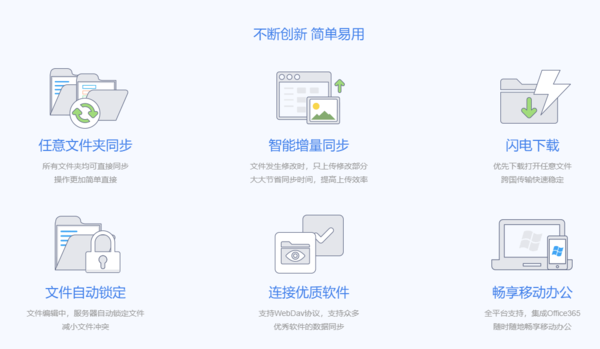
Comment synchroniser les dossiers Nut Cloud sur Mac
Vous pouvez directement télécharger des dossiers simultanément, vous n'avez donc pas besoin de faire glisser les fichiers un par un. Recherchez simplement le dossier que vous souhaitez synchroniser sur votre ordinateur et faites un clic droit dessus. Dans la fenêtre d'options contextuelle, sélectionnez Nut Cloud et cliquez sur "Synchroniser ce dossier" pour définir le dossier comme dossier synchronisé
Choses à noter lors de la synchronisation des fichiers
Après avoir terminé la synchronisation des fichiers, vous pouvez Sur le client Mac de Nut Cloud, choisissez de visiter la version web pour visualiser les résultats de la synchronisation
Lorsque vous modifiez les fichiers synchronisés, les fichiers du serveur Nut Cloud seront également automatiquement mis à jour
Ce qui précède est le contenu détaillé de. pour plus d'informations, suivez d'autres articles connexes sur le site Web de PHP en chinois!

